在Excel中删除最近的工作记录,方法包括:清除“最近使用的文件”列表、删除“最近使用的工作簿”记录、调整Excel设置。在Excel中,清除最近的工作记录可以保护隐私、减少混乱、提高工作效率。本文将详细介绍如何在Excel中删除最近的工作记录,包括清除“最近使用的文件”列表、删除“最近使用的工作簿”记录及调整Excel的相关设置。
一、清除“最近使用的文件”列表
清除“最近使用的文件”列表是保护隐私和减少文件混乱的有效方法。操作步骤如下:
1、打开Excel应用程序
首先,打开Excel应用程序。可以通过开始菜单或者桌面快捷方式找到并打开Excel。
2、进入“文件”选项卡
在Excel界面上,点击左上角的“文件”选项卡。这将打开文件菜单。
3、选择“最近”选项
在文件菜单中,找到并点击“最近”选项。这将显示最近使用的文件列表。
4、清除最近使用的文件
在“最近”选项中,您可以看到最近打开的文件列表。要清除某个特定的文件记录,只需右键点击该文件,然后选择“从列表中删除”。如果要清除所有最近使用的文件记录,可以在列表底部找到并点击“清除最近使用的文件列表”。
二、删除“最近使用的工作簿”记录
Excel中还有一种记录叫做“最近使用的工作簿”,这些记录也可以通过以下步骤进行删除:
1、进入Excel选项
在Excel中,点击左上角的“文件”选项卡,然后在左侧菜单中选择“选项”。这将打开Excel选项窗口。
2、进入“高级”选项
在Excel选项窗口中,点击左侧菜单中的“高级”选项,这将显示高级设置。
3、调整“最近使用的工作簿”数量
在“显示”部分,找到“显示此数目的最近使用的工作簿”选项。将此选项的数值设置为0,然后点击“确定”。这将清除最近使用的工作簿记录。
三、调整Excel设置
除了清除已有的记录,还可以通过调整Excel的设置来防止将来的记录保存:
1、禁用最近使用的文件记录
在Excel选项窗口中,进入“高级”选项,然后在“显示”部分找到“显示此数目的最近使用的文件”选项。将此选项的数值设置为0,然后点击“确定”。这将禁用最近使用的文件记录。
2、保护隐私设置
在Excel选项窗口中,进入“信任中心”选项,然后点击“信任中心设置”。在信任中心设置窗口中,选择“隐私选项”,并勾选“从‘最近使用的文档’列表中删除文档路径”。这将进一步保护您的隐私。
四、使用注册表编辑器清除记录
对于高级用户,可以使用注册表编辑器来清除最近使用的文件和工作簿记录。这需要一定的技术知识和谨慎操作:
1、打开注册表编辑器
按下Win+R键,输入“regedit”,然后按Enter键。这将打开注册表编辑器。
2、导航到相关注册表项
在注册表编辑器中,导航到以下路径:
HKEY_CURRENT_USERSoftwareMicrosoftOffice16.0ExcelFile MRU
(注意:版本号“16.0”可能因您使用的Excel版本不同而有所不同,请根据实际情况调整)
3、删除相关注册表项
在“File MRU”项下,您会看到最近使用的文件记录。右键点击要删除的记录,然后选择“删除”。请小心操作,删除错误的注册表项可能导致系统问题。
五、使用Excel插件清除记录
市面上有一些Excel插件可以帮助您清除最近使用的文件和工作簿记录。以下是一些常见的插件:
1、Kutools for Excel
Kutools for Excel是一个功能强大的Excel插件,提供了多种工具和功能,包括清除最近使用的文件记录。
使用步骤:
下载并安装Kutools for Excel。
打开Excel,点击“Kutools”选项卡。
在“工作簿”组中,找到并点击“最近使用的工作簿列表”按钮。
在弹出的对话框中,选择要清除的文件记录,然后点击“清除”。
2、Ablebits Excel Add-ins
Ablebits Excel Add-ins是另一个流行的Excel插件,提供了类似的功能。
使用步骤:
下载并安装Ablebits Excel Add-ins。
打开Excel,点击“Ablebits”选项卡。
在“最近文件”组中,找到并点击“清除最近使用的文件”按钮。
在弹出的对话框中,选择要清除的文件记录,然后点击“清除”。
六、定期清理和维护
为了保持Excel的整洁和高效,建议定期清理和维护最近使用的文件和工作簿记录。以下是一些建议:
1、定期清理
每隔一段时间,按照本文介绍的方法,清理最近使用的文件和工作簿记录。这将有助于保护隐私和提高工作效率。
2、使用文件管理工具
使用文件管理工具,如Total Commander、FreeCommander等,可以帮助您更好地管理文件和文件夹,减少不必要的文件记录。
3、备份重要文件
定期备份重要文件,以防文件丢失或损坏。您可以使用云存储服务(如OneDrive、Google Drive)或外部硬盘进行备份。
七、总结
通过清除最近使用的文件列表、删除最近使用的工作簿记录和调整Excel设置,您可以有效地保护隐私、减少混乱和提高工作效率。此外,使用注册表编辑器和Excel插件也可以帮助您更彻底地清除记录。定期清理和维护是保持Excel整洁和高效的关键。希望本文提供的方法和建议能够帮助您更好地管理Excel中的最近工作记录。
相关问答FAQs:
1. 如何在Excel中删除最近的工作记录?如果您想删除Excel中的最近工作记录,可以按照以下步骤进行操作:
打开Excel文件,点击顶部菜单栏中的“文件”选项。
在下拉菜单中选择“打开最近使用的文件”。
在弹出的最近使用的文件列表中,找到您想删除记录的文件。
右键单击该文件,在弹出的菜单中选择“从列表中删除”。
Excel将会将该文件从最近使用的文件列表中移除。
2. 如何清除Excel中的工作记录?要清除Excel中的工作记录,您可以按照以下步骤进行操作:
打开Excel文件,点击顶部菜单栏中的“文件”选项。
在下拉菜单中选择“选项”。
在弹出的选项窗口中,选择“高级”选项卡。
在“显示”部分,找到“显示最近使用的文件”选项,将其数值设置为0。
点击“确定”按钮,Excel将不再显示最近使用的文件记录。
3. 我如何阻止Excel保存最近的工作记录?如果您不希望Excel保存最近的工作记录,可以按照以下步骤进行设置:
打开Excel文件,点击顶部菜单栏中的“文件”选项。
在下拉菜单中选择“选项”。
在弹出的选项窗口中,选择“高级”选项卡。
在“显示”部分,找到“显示最近使用的文件”选项。
将“显示最近使用的文件”选项的数值设置为0。
点击“确定”按钮,Excel将不再保存最近的工作记录。
文章包含AI辅助创作,作者:Edit2,如若转载,请注明出处:https://docs.pingcode.com/baike/4105652